有关 Microsoft Purview 中数据的敏感度标签见解
本操作指南介绍如何访问、查看和筛选应用于数据的敏感度标签提供的安全见解。
支持的数据源包括:Azure Blob 存储、Azure Data Lake Storage (ADLS) GEN 1、Azure Data Lake Storage (ADLS) GEN 2、SQL Server、Azure SQL Database、Azure SQL 托管实例、Amazon S3 存储桶、Amazon RDS 数据库 (公共预览版) 、Power BI
在本操作指南中,你将了解如何:
- 从 Azure 启动 Microsoft Purview 帐户。
- 查看数据的敏感度标记见解
- 向下钻取数据上的更多敏感度标记详细信息
先决条件
在开始Microsoft Purview 数据资产见解之前,请确保已完成以下步骤:
- 设置 Azure 资源并使用测试数据填充相关帐户
- 将敏感度标签扩展到Microsoft Purview 数据映射中的资产,并创建或选择要应用于数据的标签。
- 设置并完成对每个数据源中的测试数据的扫描。 有关详细信息,请参阅 管理 Microsoft Purview 中的数据源 和 创建扫描规则集。
- 权限取决于当前体验:
有关详细信息,请参阅 在 Microsoft Purview 中管理数据源 和在 Microsoft Purview 中自动标记数据。
将Microsoft Purview 数据资产见解用于敏感度标签
分类类似于主题标记,用于标记和标识扫描期间在数据资产中找到的特定类型的数据。
敏感度标签使你能够说明组织中的某些数据的敏感程度。 例如,特定项目名称在组织中可能是高度机密的,而同一术语对其他组织来说不是机密的。
分类是直接匹配的,例如社会安全号码,其分类为 社会安全号码。
相反,在一起找到一个或多个分类和条件时,会应用敏感度标签。 在此上下文中, 条件 是指可以为非结构化数据定义的所有参数,例如 与另一个分类的邻近度和 置信度百分比。
Microsoft Purview 数据资产见解使用与 Microsoft 365 应用和服务使用的分类(也称为敏感信息类型)相同。 这使你可以将现有的敏感度标签扩展到数据映射中的资产。
注意
扫描源类型后,请给 敏感度标记 见解几个小时以反映新资产。
查看敏感度标记见解
打开 Microsoft Purview 门户。
如果使用 经典 Microsoft Purview 门户,请选择“ 数据资产见解
 ”菜单项。 如果使用新的 Microsoft Purview 门户打开统一目录,请选择“运行状况管理”下拉列表,然后选择“报告”。
”菜单项。 如果使用新的 Microsoft Purview 门户打开统一目录,请选择“运行状况管理”下拉列表,然后选择“报告”。选择“ 敏感度标签 ”以显示Microsoft Purview 敏感度标签见解 报表。
注意
如果此报表为空,则可能尚未将敏感度标签扩展到Microsoft Purview 数据映射。 有关详细信息,请参阅Microsoft Purview 数据映射中的标记。
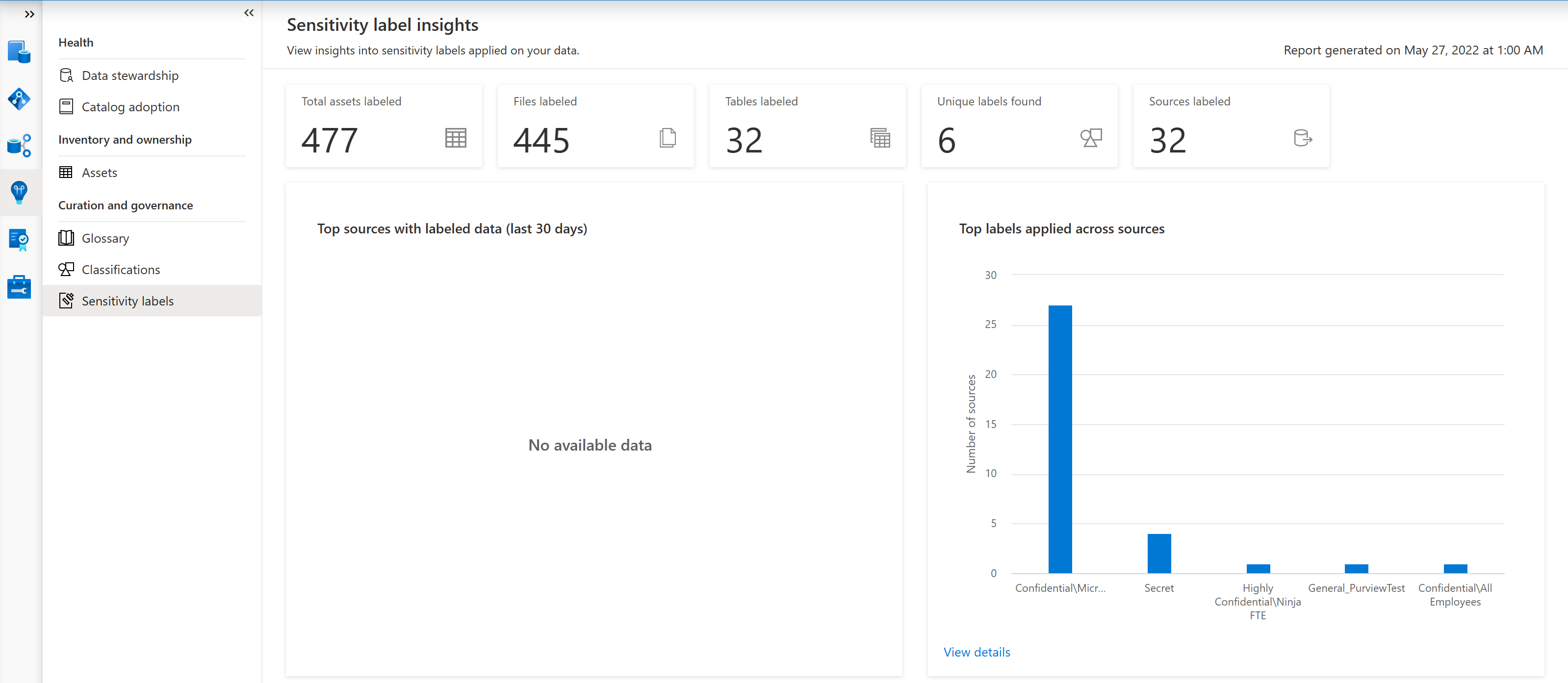
“main敏感度标记见解”页显示以下区域:
领域 说明 具有敏感度标签的源概述 显示提供以下内容的磁贴:
- 在数据中找到的订阅数。
- 对数据应用的唯一敏感度标签数
- 应用了敏感度标签的源数
- 找到并应用了敏感度标签的文件和表的数量具有过去 30 天) 标记数据 (的热门源 显示过去 30 天内应用了敏感度标签的源数的趋势。 跨源应用的热门标签 显示跨所有 Microsoft Purview 数据资源应用的主要标签。 在文件上应用的顶级标签 显示应用于数据中文件的顶级敏感度标签。 应用于表的顶级标签 显示应用于数据中数据库表的顶级敏感度标签。 标记活动 显示文件和表的单独图形,每个图形显示所选时间范围内标记的文件数或表数。
默认值:30 天
选择图形上方的“ 时间 ”筛选器,选择要显示的其他时间范围。
敏感度标记见解向下钻取
在以下任 一敏感度标记见解 图中,选择“ 查看更多” 链接以向下钻取更多详细信息:
- 跨源应用的热门标签
- 在文件上应用的顶级标签
- 应用于表的顶级标签
- 标记活动 > 标记数据
例如:
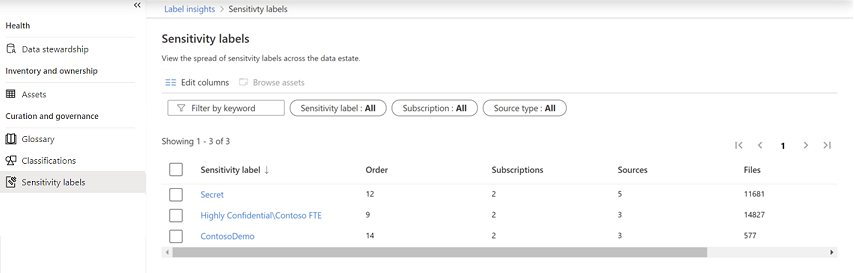
执行以下任一操作以了解详细信息:
| 选项 | 说明 |
|---|---|
| 筛选数据 | 使用网格上方的筛选器筛选显示的数据,包括标签名称、订阅名称或源类型。 如果不确定确切的标签名称,可以在“按关键字 (keyword) 筛选”框中输入部分或全部名称。 |
| 对网格进行排序 | 选择列标题以按该列对网格进行排序。 |
| 编辑列 | 若要在网格中显示更多或更少的列,请选择“ 编辑列 ”,然后选择要查看或更改顺序的列。 ”,然后选择要查看或更改顺序的列。 选择列标题以按该列对网格进行排序。 |
| 进一步向下钻取 | 若要向下钻取到特定标签,请在“ 敏感度标签 ”列中选择一个名称,以查看 “按源标签” 报表。 此报表显示所选标签的数据,包括源名称、源类型、订阅 ID 以及已分类文件和表的数目。 |
| 浏览资产 | 若要浏览使用特定标签或源找到的资产,请选择一个或多个标签或源,具体取决于你正在查看的报表,然后选择筛选器上方的“ 浏览资产 ”。 ”。 搜索结果显示为所选筛选器找到的所有已标记资产。 有关详细信息,请参阅搜索Microsoft Purview 统一目录。 |
敏感度标签与Microsoft Purview 信息保护集成
与 Microsoft Purview 信息保护 的紧密集成意味着可以通过直接方法来扩展数据资产的可见性,并对数据进行分类和标记。 有关敏感度标签的详细信息,请参阅: 了解敏感度标签
若要将敏感度标签扩展到数据映射中的资产,必须在Microsoft Purview 合规门户中主动启用此功能。
有关详细信息,请参阅如何在Microsoft Purview 数据映射中自动将敏感度标签应用于数据。
后续步骤
了解如何将 Data Estate Insights 与以下源配合使用: